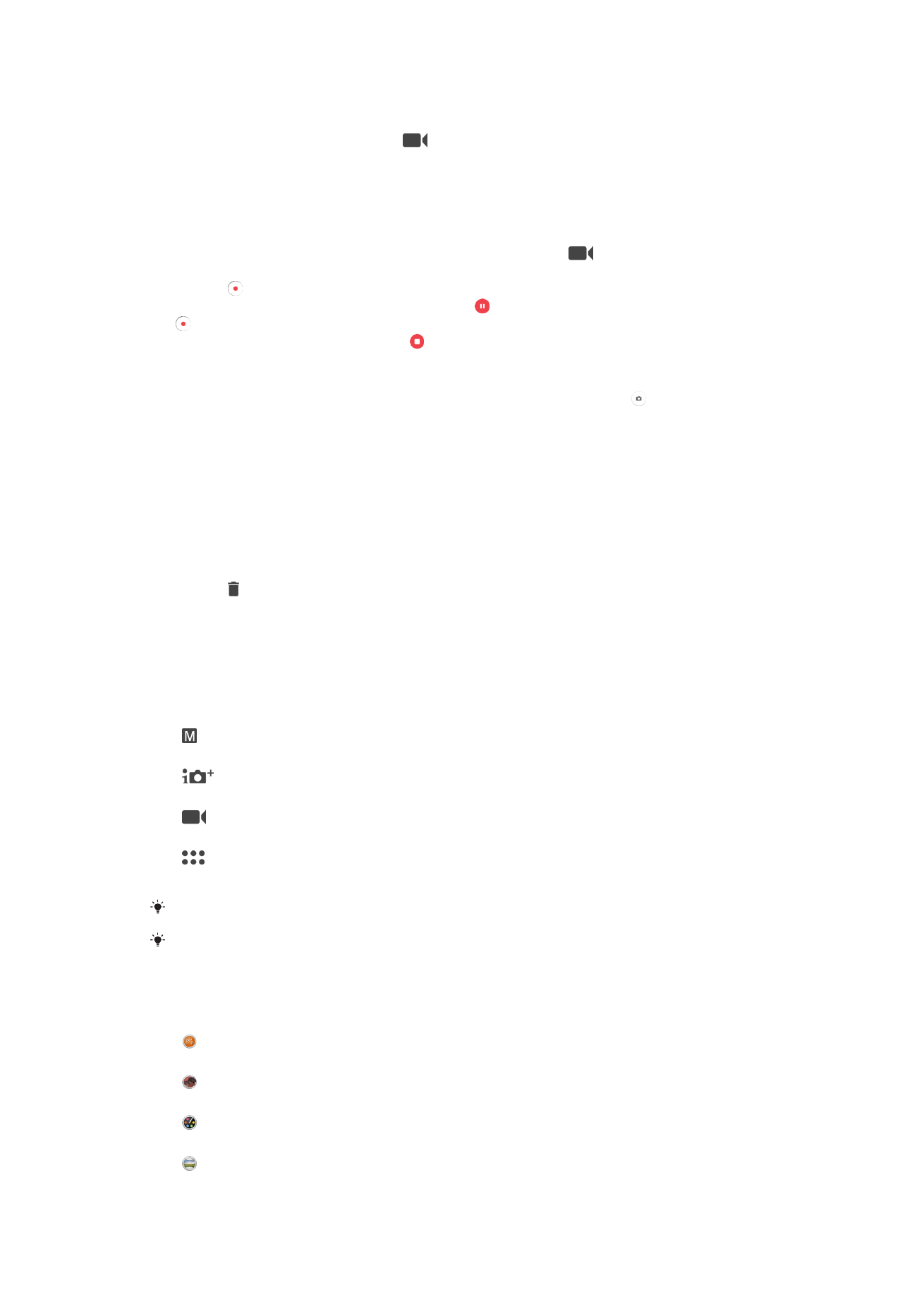
Splošne nastavitve kamere
Načini fotografiranja
Ročno
Ročno prilagodite nastavitve kamere, na primer ločljivost, ravnovesje beline in ISO.
Samodejno optimiziranje
Optimizirajte nastavitve tako, da so primerne za vsako prizorišče.
Videokamera
Ročno prilagodite nastavitve videa, na primer ločljivost, videoposnetek HDR in način ostrenja.
Programi Kamere
Ročno izberite programe za kamero.
Podrsajte po zaslonu in izberite želeni način fotografiranja ali seznam programov.
Če želite več informacij o snemanju boljših fotografij, obiščite spletno mesto
support.sonymobile.com
.
Programi za kamero
Sound Photo
Posnemite fotografije z zvoki v ozadju.
Učinek nadg. resničn.
Posnemite fotografije ali videoposnetke z navideznimi prizorišči in osebami.
Kreativni učinek
Uporabite učinke na fotografijah ali v videoposnetkih.
Panoramski posnetek
Posnemite širokokotne in panoramske fotografije.
99
To je internetna različica te publikacije. © Tiskajte samo za zasebno uporabo.
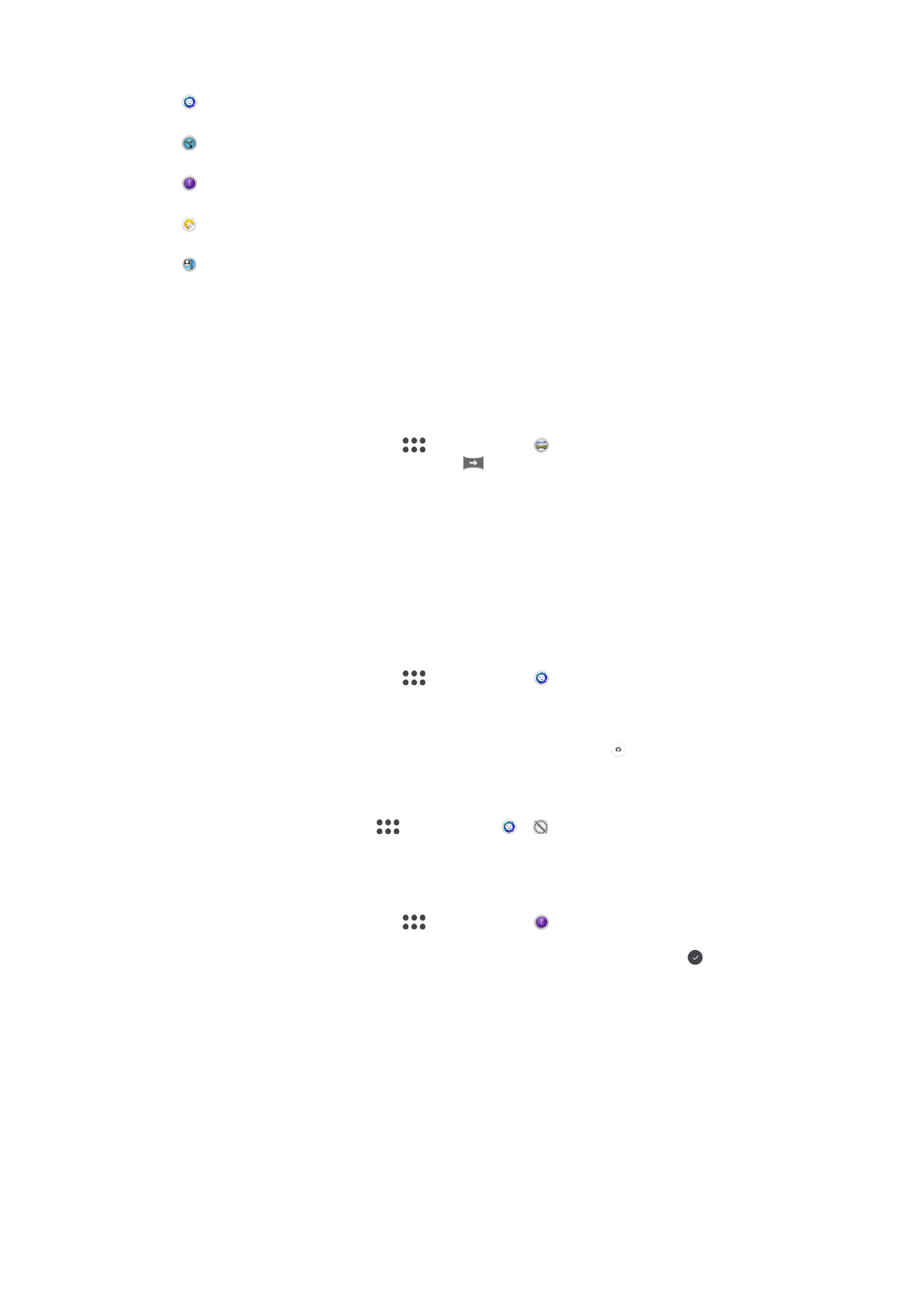
Slog portreta
Fotografirajte s slogi portretov v realnem času.
Timeshift video
Posnemite videoposnetke z visoko hitrostjo sličic in uporabite učinke počasnega gibanja.
Timeshift burst
Izberite najboljšo fotografijo v skupini fotografij.
Ustvarjalec nalepk
Ustvarite edinstvene nalepke iz priljubljenih fotografij ali v iskalu kamere.
Obraz na sliki
Fotografirajte tako, da hkrati uporabite sprednjo in zadnjo kamero.
Sweep Panorama
Širokokotne in panoramske fotografije v vodoravni ali navpični smeri lahko enostavno
posnamete s pritiskom in premikanjem.
Fotografiranje panorame
1
Aktivirajte kamero.
2
Podrsnite po zaslonu, da izberete
, in nato izberite .
3
Če želite izbrati smer fotografiranja, tapnite
.
4
Pritisnite tipko kamere, nato pa počasi in enakomerno premikajte objektiv v smeri,
ki je prikazana na zaslonu.
Stilski portret
S funkcijo stilskih portretov boste učinek za izboljšanje fotografij uporabili na portretih ter
tako omogočili najboljše rezultate. Če želite dodati vzorec žarometov, lahko uporabite
nastavitev
Čarobni žarek.
Uporaba funkcije za slog portretov
1
Aktivirajte kamero.
2
Podrsnite po zaslonu, da izberete
, in nato izberite .
3
Če želite prikazati vse sloge, tapnite ime trenutno izbranega sloga, na primer
Mehurčki.
4
Če želite dodati več slogov, tapnite
Več.
5
Izberite slog, ki ga želite uveljaviti, in nato za fotografiranje tapnite .
Uporaba funkcije čarobnega žarka
1
Aktivirajte kamero.
2
Podrsnite po zaslonu, izberite
in nato tapnite > .
3
Če želite uporabiti učinek žarometa, izberite vzorec po meri.
Uporaba funkcije Timeshift burst
1
Aktivirajte kamero.
2
Podrsnite po zaslonu, da izberete
, in nato izberite .
3
Fotografirajte. Posnete fotografije bodo prikazane v pogledu sličice.
4
Podrsajte med sličicami in izberite fotografijo, ki jo želite shraniti, nato tapnite .
Prenašanje programov za kamero
Iz trgovine Google Play™, storitve virov lahko prenesete brezplačne ali plačljive programe
za kamero. Pred prenosom vsebine se prepričajte, da imate delujočo internetno
povezavo (najbolje prek omrežja Wi-Fi), saj se boste tako izognili dodatnim stroškom
prenosa podatkov.
100
To je internetna različica te publikacije. © Tiskajte samo za zasebno uporabo.
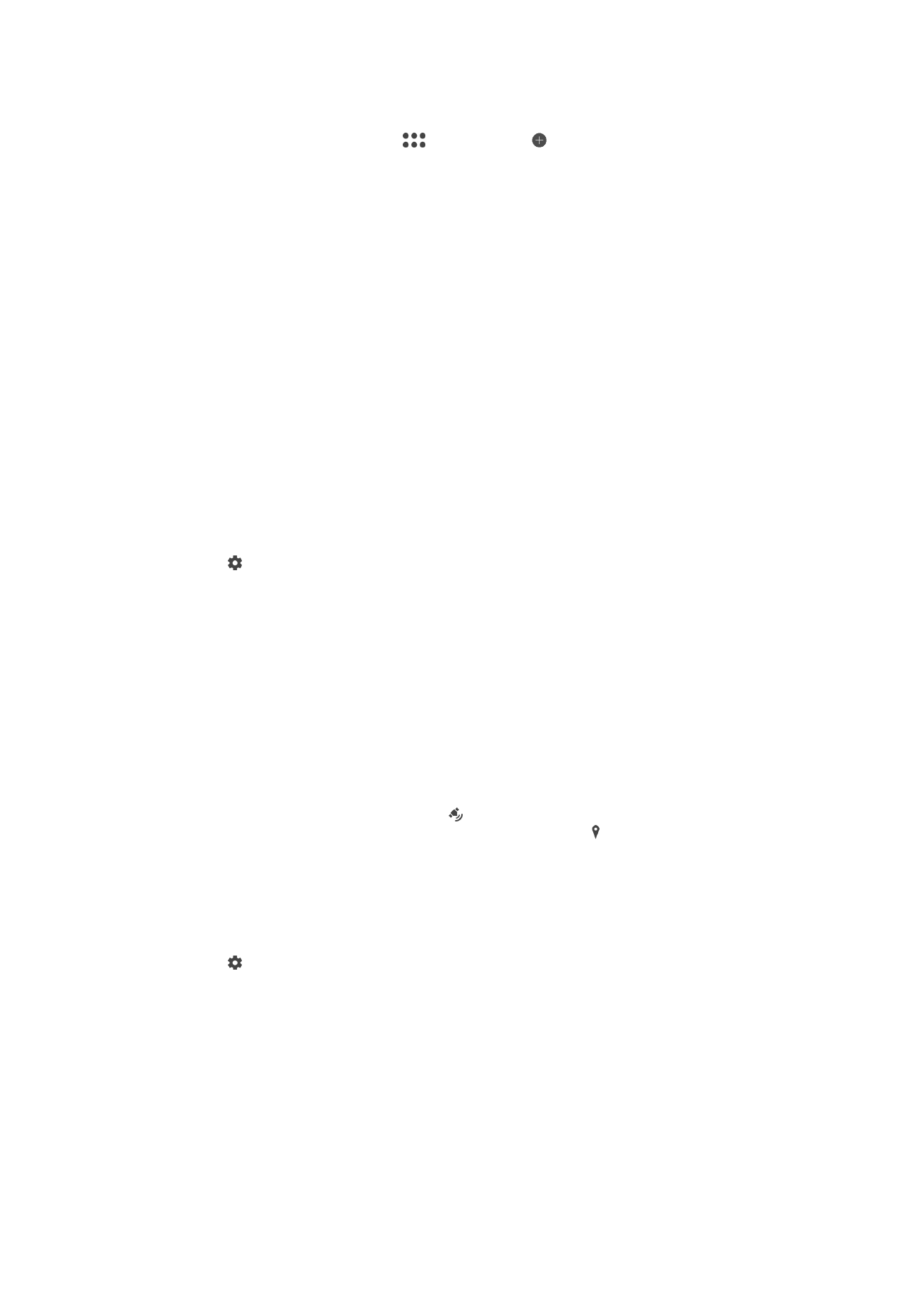
Prenos programov za kamero
1
Odprite program za kamero.
2
Podrsnite po zaslonu, da izberete
, in nato tapnite .
3
Izberite program, ki ga želite prenesti, in upoštevajte navodila za dokončanje
namestitve.
Samodejno zaznavanje obraza
Kamera samodejna zazna obraze in jih označi z okvirjem. V barvnem okvirju je prikazano,
kateri obraz bo izostren. Izostren bo obraz, ki je najbliže središču kamere. Lahko pa
tapnete enega od okvirjev, da izberete določen obraz, ki ga želite izostriti.
Samodejno zajemanje
Vklopite samodejno zajemanje, če želite samodejno posneti slike z eno od spodnjih
možnosti.
Smile Shutter
Za fotografiranje obrazov, ravno ko se nasmehnejo, uporabite tehnologijo Smile Shutter™. Kamera zazna do
pet obrazov in izbere enega za zaznavanje nasmeha ter samodejno ostrenje. Ko se izbrani obraz nasmehne,
ga kamera samodejno posname.
Izklopljeno
Če je samodejno zajemanje izklopljeno, lahko posnamete fotografije z gumbom zaklopa ali s tipko kamere.
Vklop funkcije Smile Shutter™
1
Aktivirajte kamero.
2
Tapnite .
3
Poiščite in tapnite
Samodejni zajem > Smile Shutter.
4
Ko je kamera odprta in je funkcija
Smile Shutter vklopljena, usmerite kamero na
motiv. Kamera izbere, kateri obraz bo izostren.
5
Obraz se prikaže znotraj barvnega okvirja in fotografija je samodejno posneta
takoj, ko je zaznan nasmeh.
6
Če nasmeha ni mogoče zaznati, pritisnite tipko kamere, da ročno posnamete
fotografijo.
Shranjevanje geografske lokacije fotografije
Omogočite funkcijo za shranjevanje lokacije, če želite svojim fotografijam geografske
oznake in shraniti približno geografsko lokacijo med fotografiranjem. Geografska lokacija
je določena z brezžičnimi omrežji in tehnologijo GPS.
Če se na zaslonu kamere prikaže simbol , je shranjevanje lokacije vklopljeno, vendar
geografske lokacije ni bilo mogoče najti. Če se prikaže simbol , je shranjevanje lokacije
vklopljeno in geografska lokacija na voljo, zato lahko fotografiji dodate geografsko
lokacijo. Če se ne prikaže noben od teh dveh simbolov, je shranjevanje lokacije
onemogočeno.
Vklop dodajanja geografskih oznak
1
Aktivirajte kamero.
2
Tapnite .
3
Tapnite
Več, nato tapnite drsnik ob možnosti Shranjevanje lokacije, da
omogočite ali onemogočite funkcijo.
4
Če želite omogočiti geografske oznake, ste pozvani, da omogočite lokacijske
storitve, če še niso omogočene. Tapnite
V redu in nato še drsnik Lokacija.
Zajem z dotikom
S funkcijo zajema z dotikom lahko preprosto tapnete kjer koli na zaslonu kamere, da
posnamete fotografijo.
Vklopljeno
Samo sprednja kamera
101
To je internetna različica te publikacije. © Tiskajte samo za zasebno uporabo.
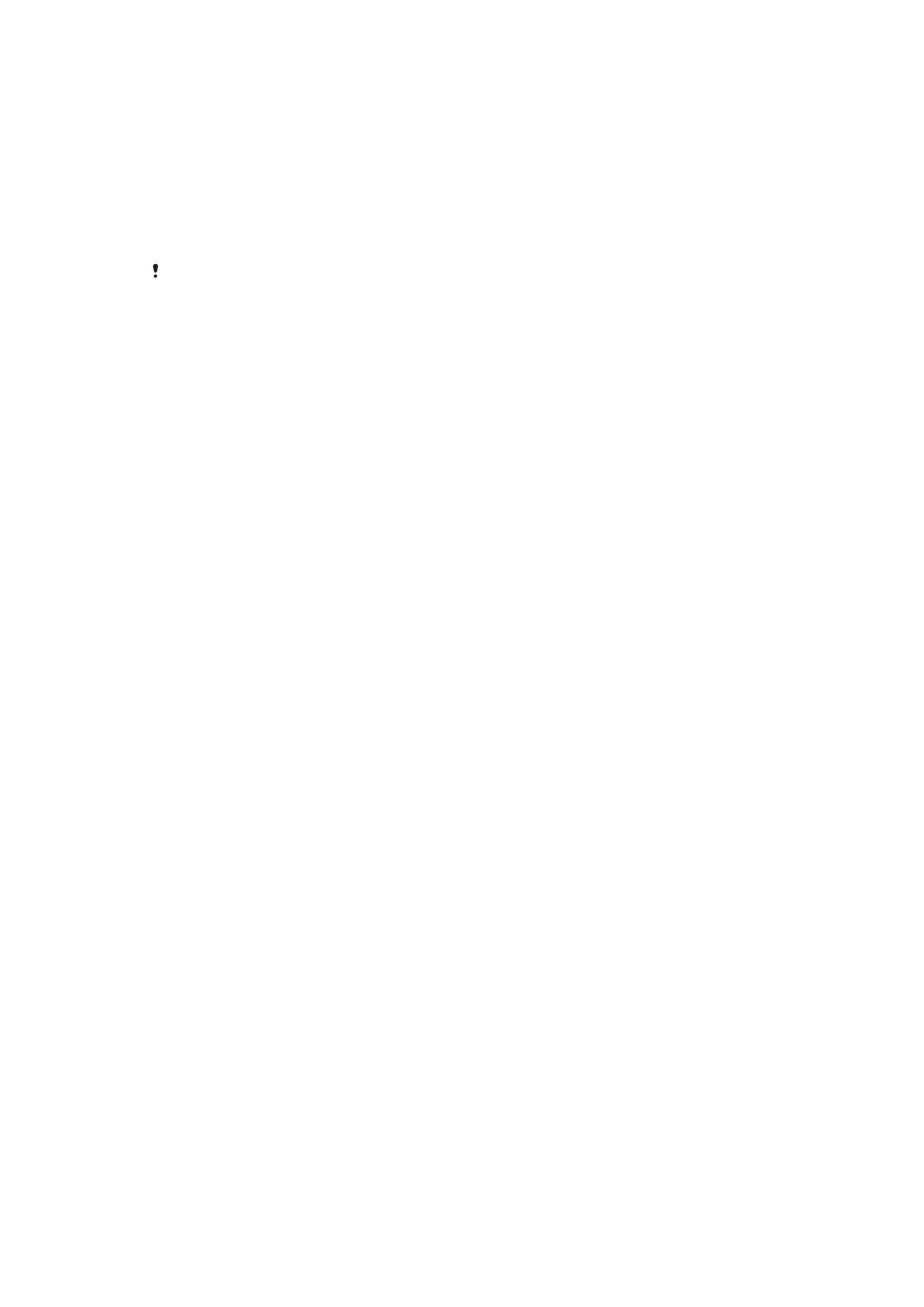
Izklopljeno
Dotaknite se, da prilagodite
Dotaknite se zaslona, da izberete območje, ki ga želite izostriti med fotografiranjem.
Samo ostrenje
Ostrenje in svetlost
Ta funkcija je na voljo le v načinu
Samodejno optimiziranje.
Samodejni predogled fotografije/videoposnetka
Takoj ko posnamete fotografije ali videoposnetke, lahko prikažete njihov predogled.
Vklopljeno
Ko posnamete fotografijo ali videoposnetek, se v spodnjem desnem kotu zaslona za 3 sekunde prikaže
predogled.
Samo sprednja kamera
Ko posnamete fotografijo ali videoposnetek s sprednjo kamero, se v spodnjem desnem kotu zaslona za 3
sekunde prikaže predogled.
Izklopljeno
Fotografija ali videoposnetek je shranjen, ko ga posnamete, predogled pa se ne prikaže.
Uporaba tipke za glasnost kot
Izberete lahko, kako želite med fotografiranjem uporabljati tipko za glasnost.
Povečavo
Tipko za glasnost uporabite za povečavo ali pomanjšavo.
Glasnost
Tipko za glasnost uporabite za nastavitev glasnosti obvestil, načinov zvonjenja in glasbe.
Zaklop
Tipko za glasnost uporabite za fotografiranje.
Zvok
Ko posnamete fotografijo ali začnete snemati videoposnetek, boste slišali zvok zaklopa
kamere. Če pa uporabite samosprožilec, boste slišali več piskov, ki označujejo začetek
odštevanja. Te zvoke lahko vklopite ali izklopite.
Shranjevanje podatkov
Svoje podatke lahko shranite na izmenljivo kartico SD ali v notranji pomnilnik naprave.
Notranji pomnilnik
Fotografije ali videoposnetki so shranjeni v pomnilnik naprave.
Kartica SD
Fotografije ali videoposnetki so shranjeni na kartico SD.
Mrežne črte
V iskalu kamere lahko vklopite ali izklopite mrežne črte.
Hitri zagon
Z nastavitvami hitrega zagona lahko zaženete kamero, tudi če je zaslon zaklenjen.
Samo zaženi
Če omogočite to nastavitev, lahko zaženete kamero pri zaklenjenem zaslonu tako, da pritisnete in pridržite
tipko kamere.
102
To je internetna različica te publikacije. © Tiskajte samo za zasebno uporabo.
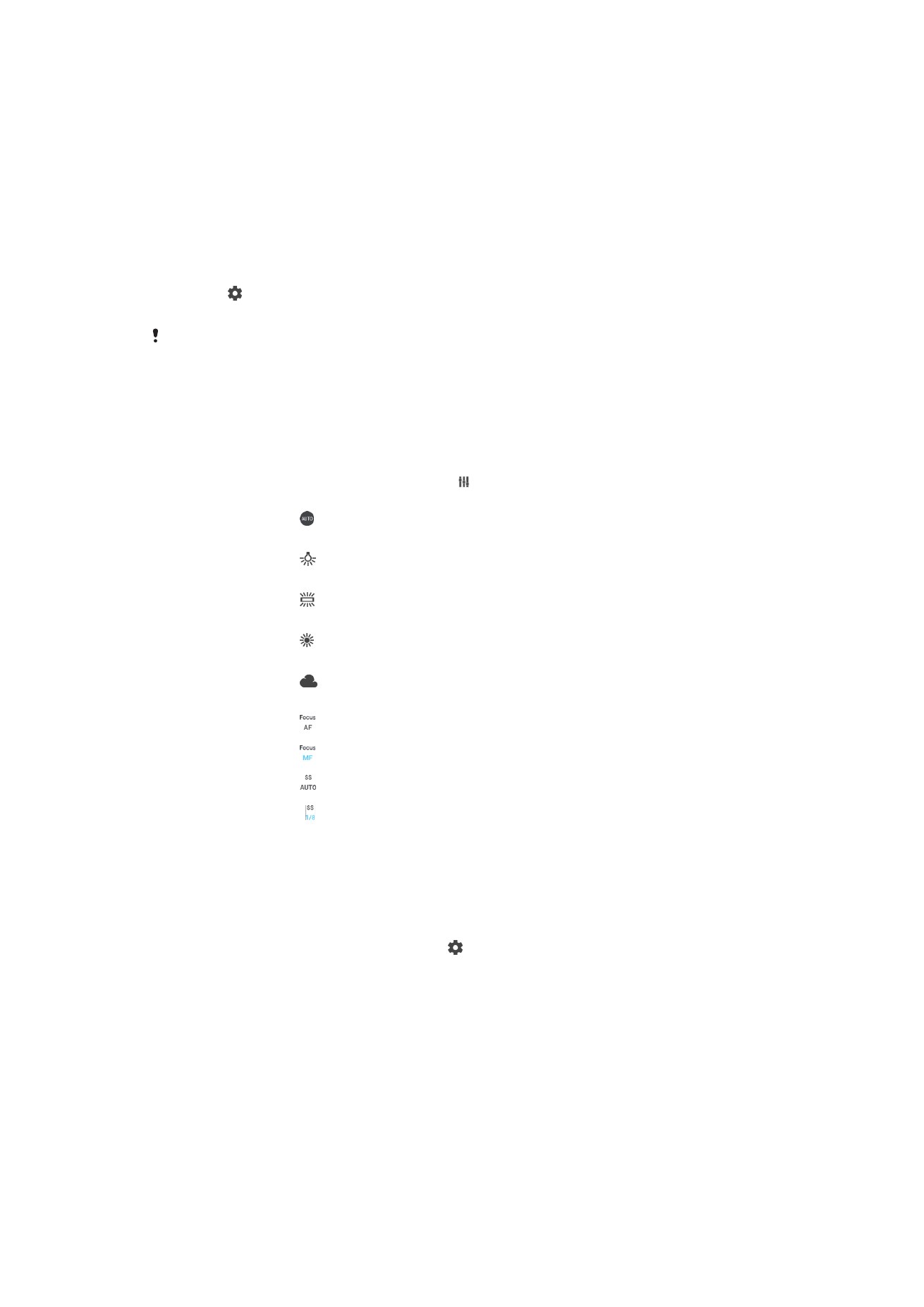
Zaženi in zajemi
Če omogočite to nastavitev, lahko zaženete kamero in samodejno zajamete fotografijo pri zaklenjenem
zaslonu tako, da pritisnete in pridržite tipko kamere.
Zaženi in posnemi video
Če omogočite to nastavitev, lahko zaženete kamero in zajamete videoposnetek pri zaklenjenem zaslonu tako,
da pritisnete in pridržite tipko kamere.
Izklopljeno
Prilagoditev barve in svetlosti
1
Aktivirajte kamero.
2
Tapnite >
Barve in svetlost.
3
Barvo in svetlost prilagodite tako, da povlečete drsnike v želeni položaj.
Ta nastavitev je na voljo le v načinih samodejnega optimiziranja in videokamere.
Ravnovesje beline, ostrenje in osvetlitev
Ravnovesje beline, ki je na voljo le v načinu fotografiranja
Ročno, prilagodite ravnovesje
beline glede na pogoje osvetlitve. Osvetlitev lahko prilagodite tudi ročno v obsegu od
-2.0 EV do +2.0 EV. Svetlost slike lahko povečate ali zmanjšate skupni čas osvetlitve
tako, da tapnete kontrolnik plus ali minus, ko se prikaže ikona za nastavitev ravnovesja
beline/načina ostrenja/vrednosti osvetlitve .
Ravnovesje beline
Samodejno
Samodejno prilagajanje barvnega ravnovesja.
Žarnica
Prilagajanje barvnega ravnovesja za toplo osvetlitev, na primer pod žarnicami.
Fluorescent. svetl.
Prilagajanje barvnega ravnovesja za fluorescentno osvetlitev.
Dnevna svetloba
Prilagajanje barvnega ravnovesja za sončno svetlobo na prostem.
Oblačno
Prilagajanje barvnega ravnovesja za oblačno nebo.
Ostrenje AF
Samodejno prilagajanje ostrenja.
Ostrenje MF
Ročno prilagajanje ostrenja.
SS auto
Samodejno prilagajanje časa osvetlitve.
SS 1/8
Ročno prilagajanje časa osvetlitve.